
Edmund Richardson
0
2412
727
Dışarıdan, macOS High Sierra çığır açan bir güncelleme gibi görünmüyor. İsmine göre bile olsa, macOS Sierra üzerinde küçük bir yükseltme gibi görünüyor.
Ancak daha derine indiğinizde, bu güncellemenin yeni teknolojiler ve uzun zamandır sıkıntılara son veren küçük özelliklerle dolu olduğunu görüyorsunuz. Bu yeni özelliklerden bazıları daha üretken olmanıza yardımcı olacaktır.
İşte bilmeniz gereken 10 yeni macOS High Sierra özelliği.
1. Safari'de Otomatik Okuyucu
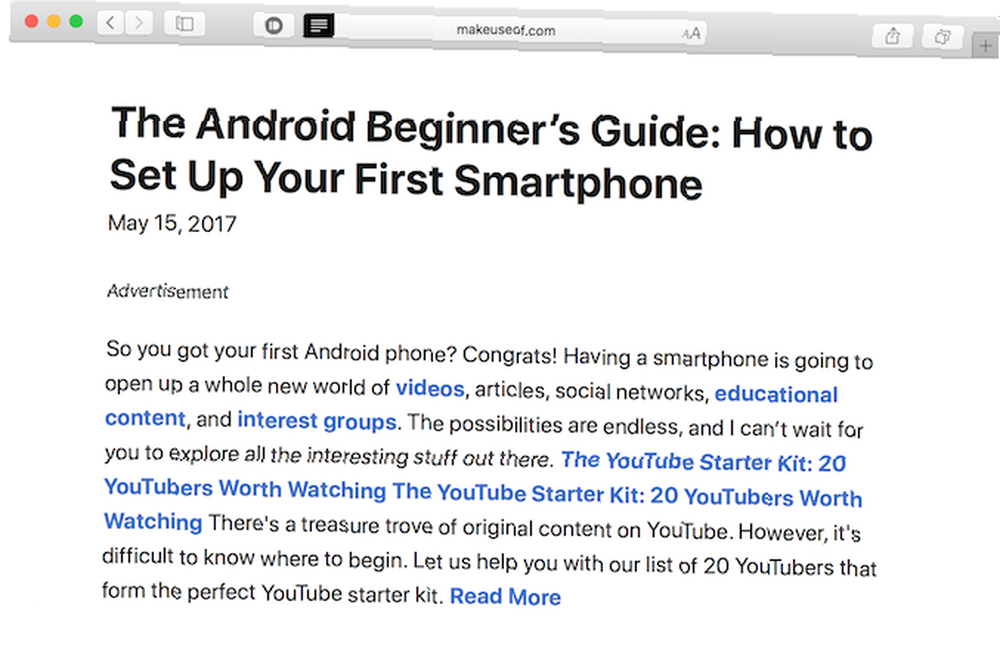
Safari'nin Reader modu Mac ve iPhone'unuzda Çevrimdışı Okuma için Safari'nin Okuma Listesini Kullanma Mac ve iPhone'unuzdaki Safari İçin Okuma Listesini Kullanma Mac ve iPhone'unuzdaki Safari İçin Okuma Listesini Kullanma iPhone'unuzla Mac'iniz arasında yazı paylaşmak ister misiniz? Safari'nin Okuma Listesini Kullan. High Sierra’da büyük bir güncelleme aldı. Artık Safari’ye, Reader modunda belirli bir alandan her zaman bir web sayfasını otomatik olarak açmasını söyleyebilirsiniz. Haber siteleri, içeriğin etrafındaki rahatsız edici görsellerle dolu.
Bu küçük özellik okuma deneyiminizi önemli ölçüde artıracak, çünkü gerçek hayatta çok hızlı. Sayfa tamamen yüklenmeden önce bile, Reader modu devreye girer ve sayfayı sizin için yeniden biçimlendirir. Bunu tüm web siteleri için de etkinleştirebilirsiniz (bunu yaptığınızda, web sitelerini daha sonradan tek tek listelemek için bir seçenek vardır).
Başlamak için sağ tıklayın Okuyucu simgesini ve seçin Reader'ı otomatik olarak aç “www.example.com”.
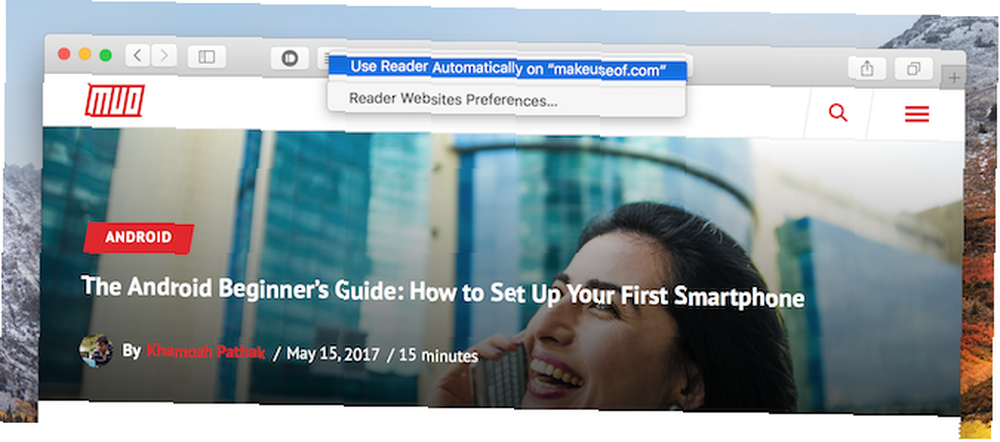
Tüm web siteleri için hepsini açmak için Tercihler> Web Siteleri> Reader ve yanındaki açılır menüden Diğer web sitelerini ziyaret ederken, seçmek üzerinde.
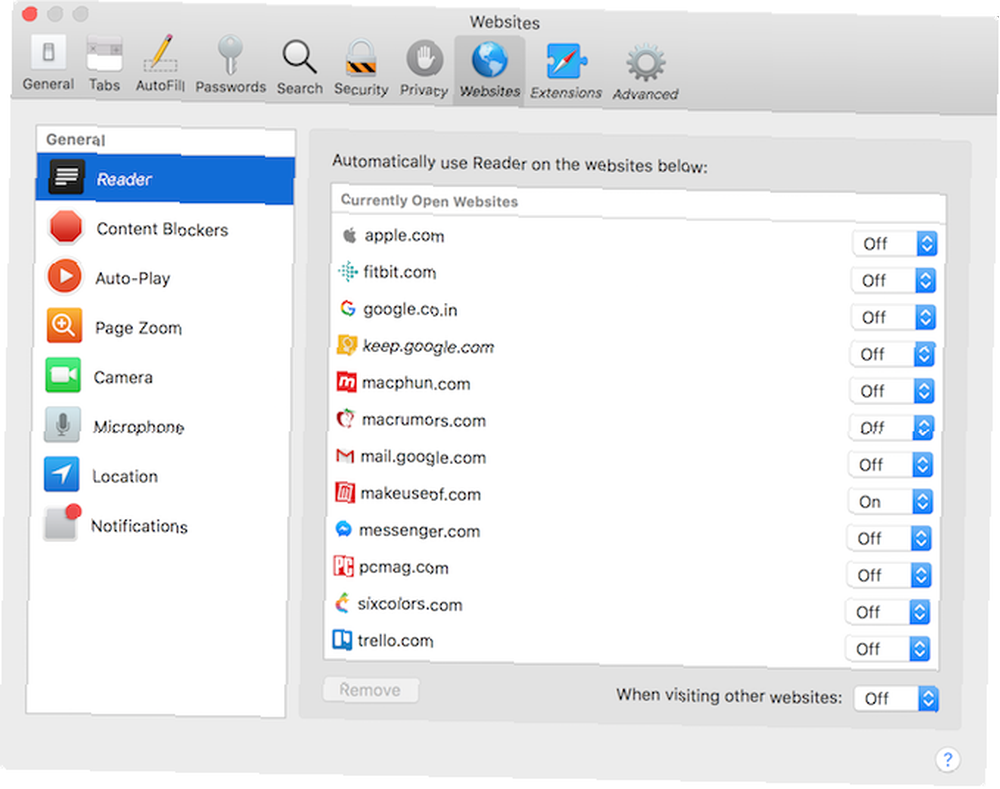
2. Site Başına Bazında Ayarları Özelleştirme
Safari artık sık kullandığınız web siteleri için ayrı ayarları hatırlıyor. URL çubuğunu sağ tıklayın ve seçin Bu Web Sitesi için Ayarlar. Yepyeni bir açılır menü göreceksiniz.
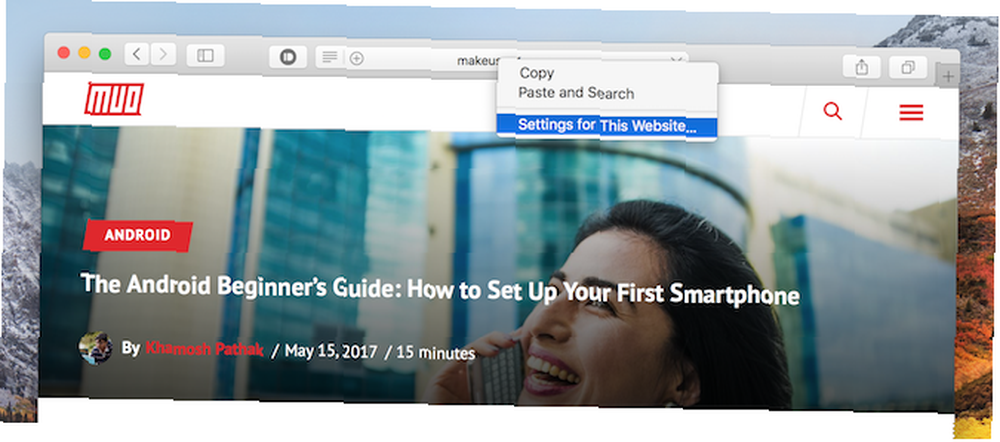
Burada, Reader modunu otomatik olarak etkinleştirme, içerik engelleyicileri, sayfa yakınlaştırma düzeyi ve otomatik oynatma videolarını etkinleştirme seçeneğini bulacaksınız.
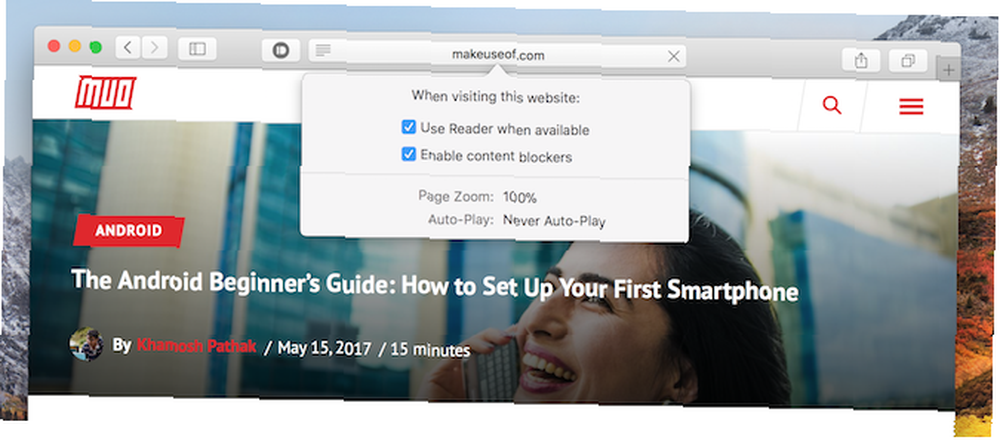
Sonuncusu oldukça havalı. Safari'ye ziyaret ettiğiniz web sitesinden hiçbir otomatik oynatma videosunu oynamamasını söyleyebilirsiniz. Diğer seçenekler arasında, yalnızca videoları susturmak veya tüm videoları otomatik oynatmak bulunur. Bir haber sitesini ziyaret ederken, otomatik oynatmayı kapatmak en iyisidir.
Tüm web sitelerinde Otomatik Oynat videolarını kapatmak için, Tercihler> Web Siteleri> Otomatik Oynatma ve Diğer web sitelerini ziyaret ederken bölümünden, Asla Otomatik Oynat.
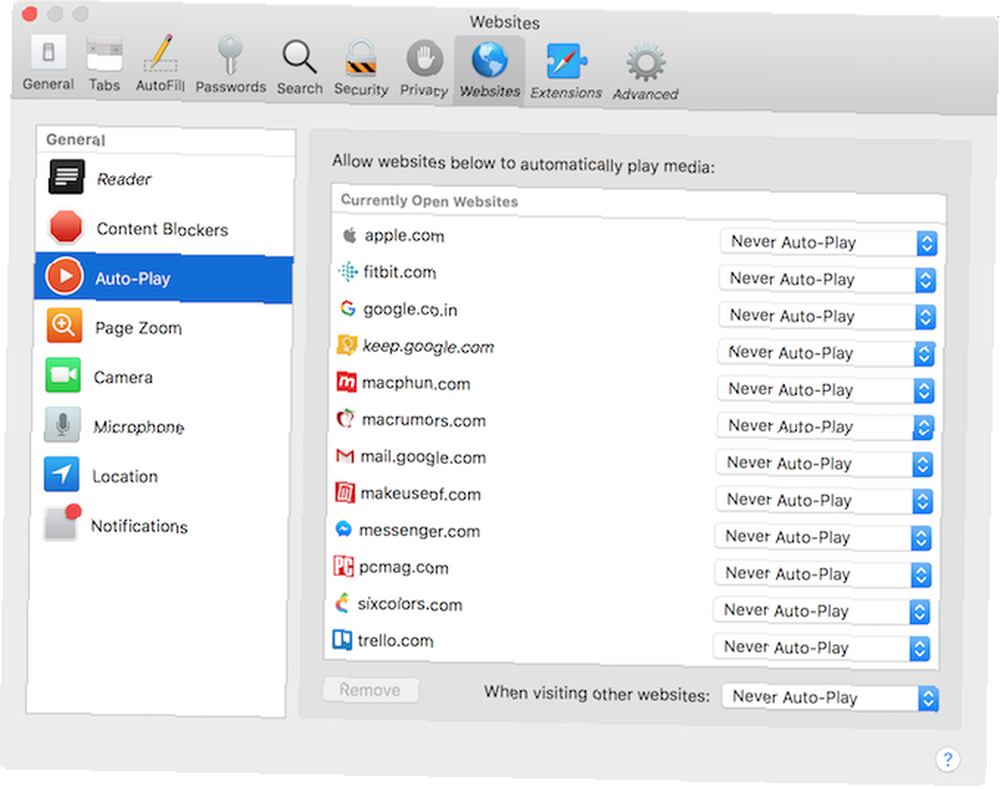
3. Notlarda Pin Notları
Son birkaç yılda, Notes uygulaması varsayılan notum haline geldi ve uygulamayı alarak not aldım. Apple Notları Araştırma Aracı Olarak Kullanma Apple Notları Araştırma Aracı Olarak Kullanma Apple'ın ücretsiz Notları uygulaması hem bilgisayarda hem de cep telefonunda vazgeçilmez bir araştırma yardımı olabilir. cihaz. . Yapmam gereken her şeyi oldukça zarif bir şekilde yapıyor (bulut senkronizasyonu dahil). O zaman, yüzlerce not ve onlarca klasör yarattım. Ve notları arşivlemeye inanan değilim..
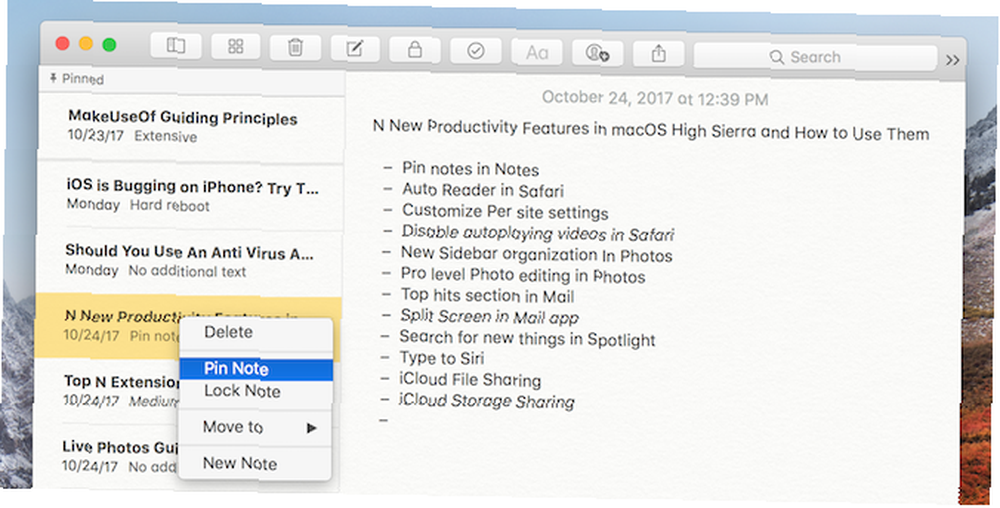
Bu yüzden High Sierra’daki Pin Notları özelliği çok büyük bir yardımdı. Herhangi bir nota sağ tıklayıp Pin Notu. Şimdi listenin başında olacak (ilgili klasör için). Herhangi bir zamanda, aktif olarak çalıştığım iki ila üç nota var. Pin Notları özelliği onları takip etmemi kolaylaştırıyor.
4. Notlarda Tablo Yap
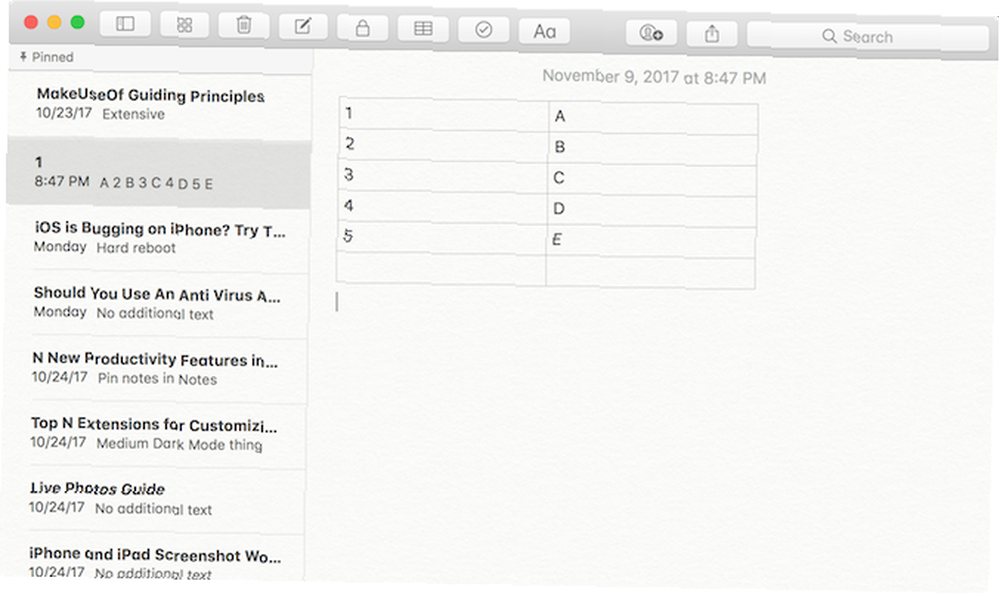
Bu, yeni Notes uygulamasındaki bir başka küçük kullanışlı özellik. Tıkla tablo üstten bir simge ve notta 2 x 2 bir masa görünecektir. Daha fazla satır eklemek veya kaldırmak için küçük menü düğmelerine sağ tıklayın. Bu özellik, verileri tablo biçiminde hızlı bir şekilde düzenlemenize yardımcı olabilir. Şu anda, Tablolar özelliği herhangi bir hesaplamayı desteklemiyor. Bunun için bir elektronik tablo uygulaması kullanmaya ihtiyacınız olacak. Mac için En İyi 7 Ücretsiz Microsoft Office Alternatifleri Mac için En İyi 7 Ücretsiz Microsoft Office Alternatifleri Mac için ücretsiz bir Microsoft Office alternatifi mi arıyorsunuz? Ücretsiz olarak kullanabileceğiniz bu harika alternatifleri inceleyin. .
5. Fotoğraflarda Omnipresent Kenar Çubuğunu kullanın
High Sierra’nın fotoğrafları büyük bir yükseltme aldı. Yeni profesyonel seviye düzenleme araçları, farklı uygulamalarda düzenleme desteği, yeni anılar kategorileri ve Canlı Fotoğrafları düzenleme desteği var.
Ancak, Fotoğraflar kitaplığınızı düzenlerken size zaman kazandıracak yeni bir özellik var. Ve bu yeni omnipresent Sidebar. Önceki sürümlerin aksine, bu orada kalıyor (tabii ki, fotoğrafları düzenliyorsanız).
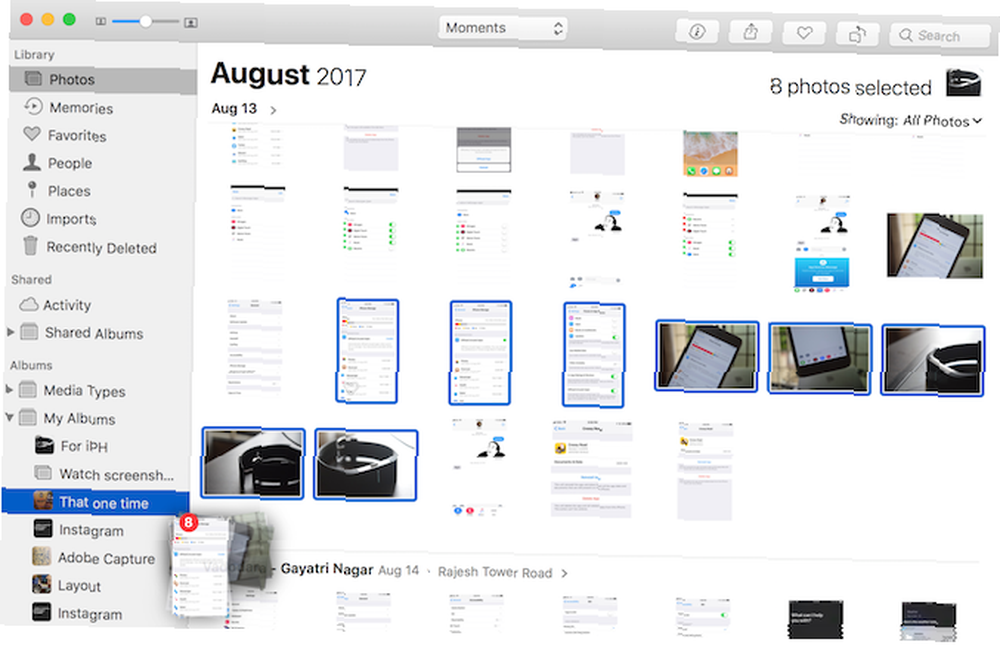
Kenar çubuğunun en üstünde, Fotoğraflar, Yerler, Kişiler vb. Gibi Kütüphane kısayollarınızı bulacaksınız. Aşağıda tüm paylaşılan albümlerin ve oluşturduğunuz tüm albümlerin ve alt albümlerin bir listesi bulunmaktadır..
Her yerde hazır kenar çubuğu, fotoğrafların bir bölümünü belirli bir albüme hızlıca taşımak istediğinizde kullanışlı olur. Şimdi, hangi görünümde olursanız olun, yalnızca fotoğrafları seçin, kenar çubuğundaki herhangi bir albüme sürükleyip bırakın.
6. Siri'ye yazın
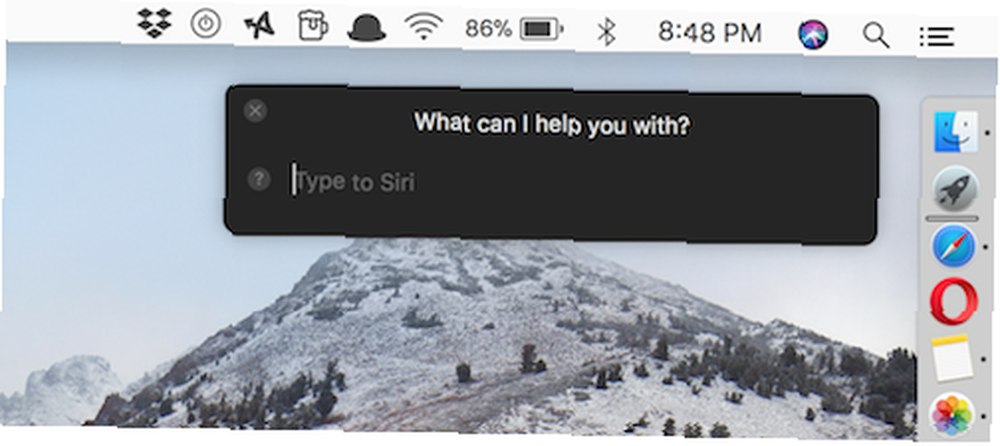
Mac'teki Siri, sandığınızdan daha kullanışlıdır. Mac'inizde denemeniz gereken basit Siri hileleri ve komutları Mac'inizde denemeniz gereken basit Siri hileleri ve komutları iOS, Siri'de yapabileceği kadarını yapamaz. Mac için hala bir takım oyuncusu olabilir. . Ancak Mac'inizle konuşma olasılığı sizi ilgilendirmez. Yüksek Sierra'da Siri için salt metin moduna geçebilirsiniz.
Açık Tercihler> Erişilebilirlik> Siri ve kontrol Türü Siri'ye Etkinleştir seçenek.
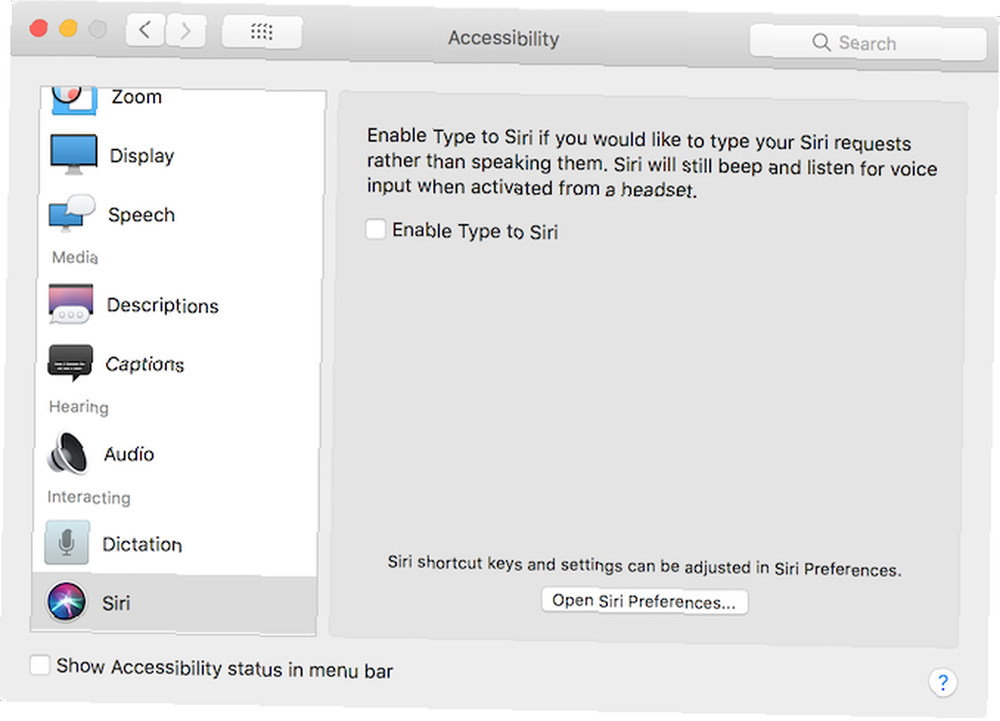
Şimdi Siri'yi açtığınızda, eski moda güzel bir metin kutusu sizi bekliyor olacak. Sorgunuzu yazmanız yeterli (tam cümlelerde olması gerekmez), enter tuşuna basın ve Siri işini yapacaktır. Hangi ülkede bulunduğunuza ve aksanınıza bağlı olarak, Siri sesinizi tanımada sorunlar olabilir. Artık bir şeyler yazıyorsunuz, Siri daha güvenilir olacak..
7. Spotlight ile Daha Fazlasını Yapın

Spotlight birkaç yeni püf noktası kazandı: Mac OS X'te Daha Verimli Arama Yapın En İyi Spotlight İpuçları ile Mac OS X'te Daha Verimli Arama Yapın Spotlight İpuçları ile En İyi Spotlight İpuçları ile Spotlight, yıllardır katilli bir Mac özelliği olmuştur. masaüstü araması. Mac'inizde daha fazlasını bulmanıza yardımcı olacak birkaç ipucu. Yüksek Sierra'da. Yerel arama aracı yerine web arama çubuğuna daha yakın bir şeye dönüşmeye başlıyor. Şimdi bir uçuş numarası yazabilirsiniz ve burada ayrıntıları göreceksiniz.
Spotlight, Wikipedia ile de sıkı bir bütünleşmeye sahip. Wikipedia'nın En İyisi: Garip veya İlginç Makaleleri Bulmak İçin 5 Uygulama Wikipedia'nın En İyisi: Garip veya İlginç Makaleleri Bulmak için 5 Uygulama Wikipedia Wikipedia'da büyüleyici, garip veya tuhaf olabilir. Bu beş benzersiz araç, Wikipedia'daki ilginç sayfalara yardımcı olacaktır. . Cihazınızda hiçbir şey bulamadığında, en alakalı Wikipedia girişine geri döner (bu genellikle oldukça yardımcı olur)..
8. Postada Ayrı Ekrana Git
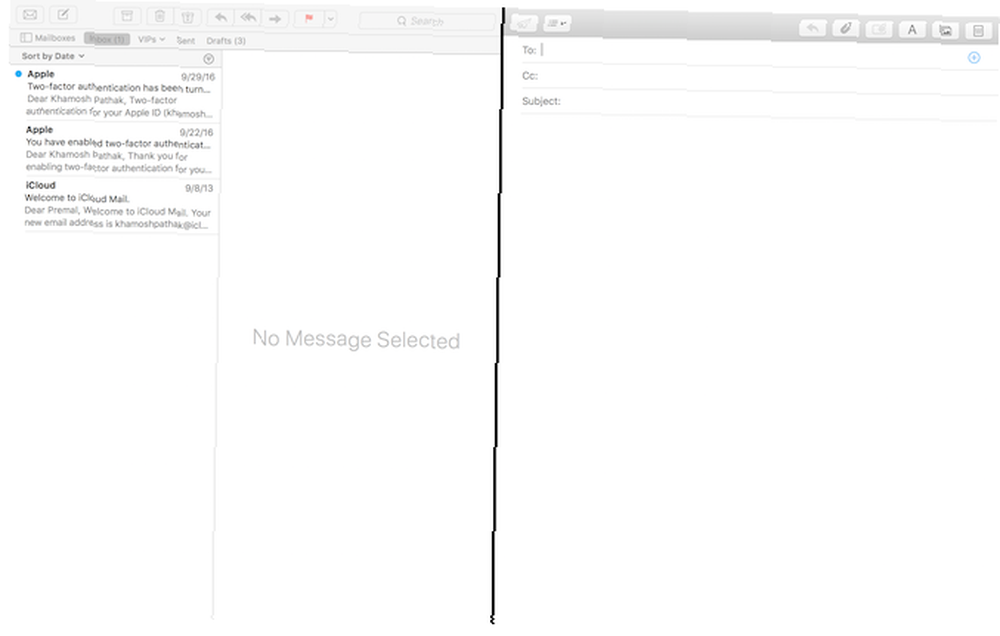
Mac'inizdeki Mail uygulamasını kullanıyorsanız Mac, iPhone ve iPad'de E-posta Hesapları Ekleme ve Kaldırma Mac, iPhone ve iPad'de E-posta Hesapları Ekleme ve Kaldırma E-posta adreslerini cihazlarınızdan nasıl kaldıracağınızı bilmek de önemlidir. artık kullanmadığınız hesaplar için. , şimdi tam ekrana geçmek için bir neden var. Tam ekran modundayken Posta uygulamasında oluştur düğmesini tıklattığınızda, oluşturma penceresi artık sağdan içeri kayar ve Posta kendi bölünmüş ekran moduna girer.
Bu önemsiz bir şeye benziyor ancak Posta’da günün her saatini harcıyorsanız, Posta’daki diğer tüm özelliklere erişme olanağınız varsa süre Oluşturma penceresi açık, büyük bir zaman tasarrufu olabilir.
9. iCloud Dosyaları ile İşbirliği Yapın
Dropbox Dropbox ile Google Drive ve OneDrive arasındaki bir bulut işbirliği alternatifi arıyorsanız: Hangi Bulut Depolama Sizin için En Uygun? Dropbox vs. Google Drive vs. OneDrive: Hangi Bulut Depolama Sizin için En İyisidir? Bulut depolama hakkındaki düşüncelerinizi değiştirdiniz mi? Dropbox, Google Drive ve OneDrive'ın popüler seçeneklerine başkaları da katıldı. Hangi bulut depolama servisini kullanmanız gerektiğine cevap vermenize yardımcı oluyoruz. , sadece yeni iCloud Drive'da bulabilirsiniz. Bir dosyayı birisiyle paylaşmak istediğinizde, iCloud Drive kütüphanesinde üzerine sağ tıklayın ve İnsanları ekle. Onları bir e-posta adresi kullanarak davet edebilir veya yalnızca bir bağlantıyı kopyalayabilirsiniz..
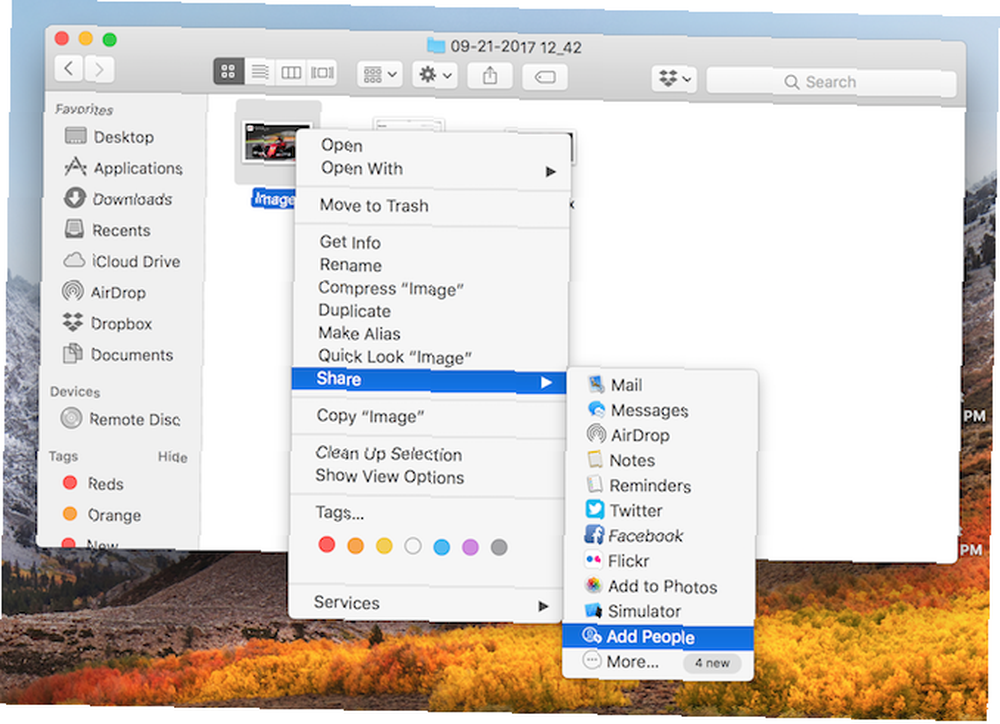
Daveti aldıklarında, dosyanın bir kopyasını kendi kullanımları için indirebilir veya üzerinde ortak çalışmayı seçebilirler (daha sonra dosya iCloud Drive hesaplarına da eklenir). Bu özellik hala oldukça basit ve Dropbox'ın size sunduğu saydamlık ve kontrolden yoksun..
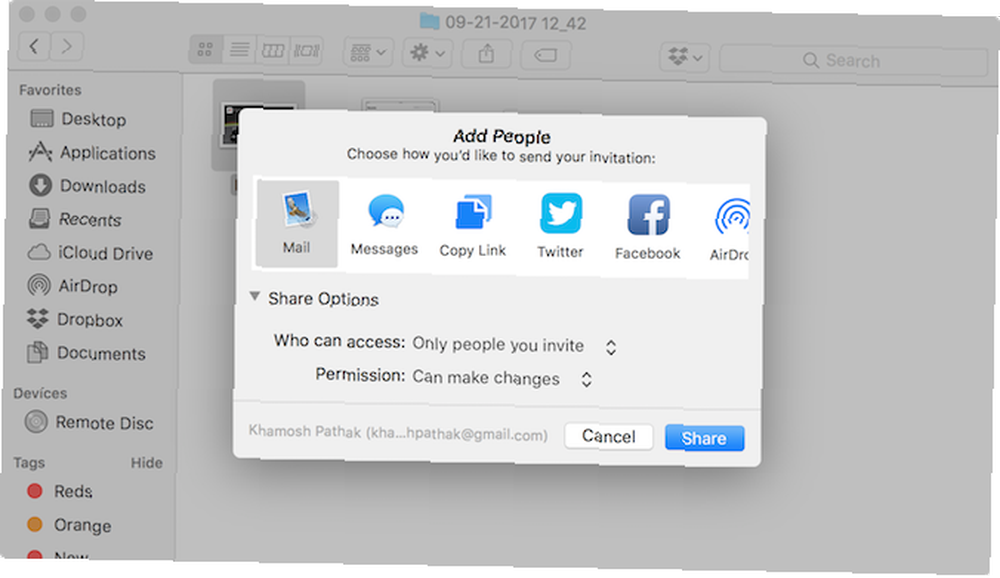
Ancak bu ve iCloud alanınızı aile üyelerinizle paylaşmanıza izin veren yeni özellik sayesinde, iCloud Drive her gün daha iyi görünmeye başlıyor.
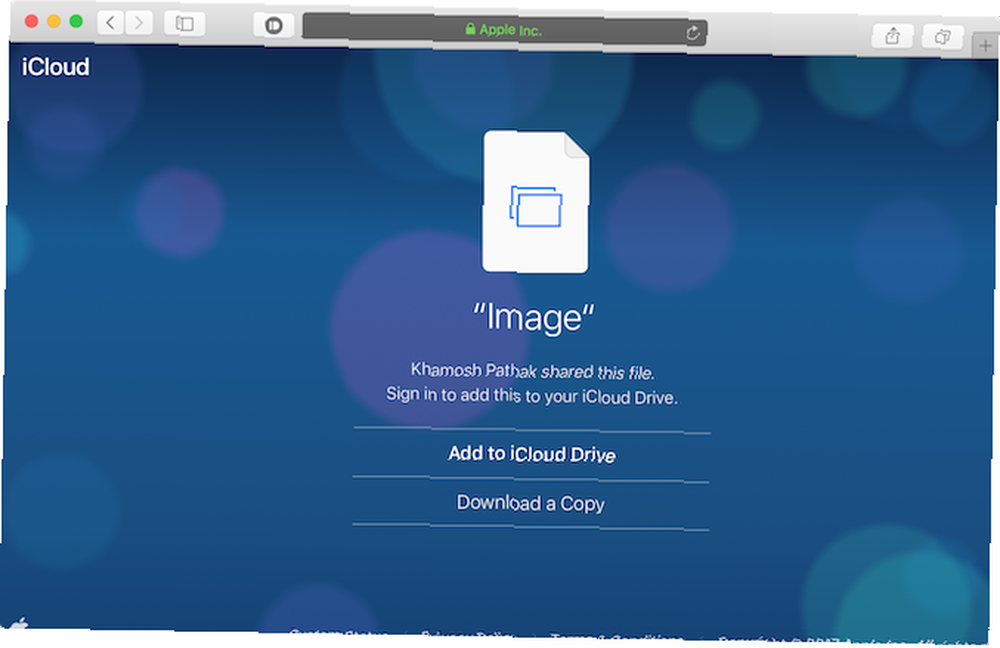
10. Başlık Altında Verimliliği Artırıyor
Yüksek Sierra, üstlerinde göremediğiniz değişikliklerle dolu, bunlardan en büyüğü yeni dosya sistemi olan APFS Yeni macOS, Yeni Dosya Sistemi: APFS Nedir ve Nasıl Çalışır? Yeni macOS, Yeni Dosya Sistemi: APFS Nedir ve Nasıl Çalışır? iOS zaten APFS'ye sahip. Şimdi Mac'in sırası. Ama bu sonbaharda tam olarak ne alıyoruz? . Modern Mac için sıfırdan özelleştirilmiş, örneğin MacBook'un bir SSD'de çalıştığı gibi.
High Sierra'ya yükselttiğinizde, yarasadan hemen hız artışı göreceksiniz. High Sierra ayrıca HEVC video formatını da desteklemektedir, böylece yüksek kaliteli videoları doğrudan Mac'inizde kodlayabilirsiniz.
Ne Zaman Güncelleyeceksiniz??
İlk haftalarda yeni işletim sistemine güncelleme yapan bir kişi misiniz (ve öngörülemeyen hatalarla uğraşma riskiyle karşı karşıyasınız) veya iş makinenizi güncellemeden önce birkaç ay beklemeye meyilli misiniz??
Yüksek Sierra için yükseltme döngünüz neye benziyor? Aşağıdaki yorumlarda bizimle paylaşın.











